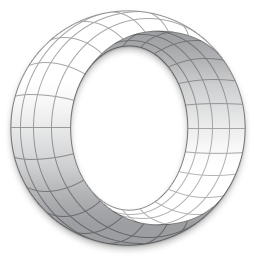
Opera developer(Opera浏览器)
v66.0.3502.0 官方版- 软件大小:53.68 MB
- 更新日期:2019-11-14 15:30
- 软件语言:简体中文
- 软件类别:浏 览 器
- 软件授权:免费版
- 软件官网:待审核
- 适用平台:WinXP, Win7, Win8, Win10, WinAll
- 软件厂商:

软件介绍 人气软件 下载地址
Opera Developer是一款非常强大的浏览器,相对于其它浏览器来说,此浏览器在计算机上浏览速度更快,浏览时间更长,性能也在不断提高;Opera具有许多功能,可帮助您和计算机更快地浏览,它的保持安全和私密性非常完善,Opera可确保您的浏览安全,因此您可以专注于内容查找和浏览,该浏览器可保护您免受网络欺诈和恶意软件的侵害,浏览器系统内置了无限的免费VPN功能,可以让您从此不再担忧数据会出现遗漏;使用它,您可以享受无广告的网络,它可以在没有附加组件的情况下为您屏蔽广告,内置广告拦截器使Opera中内容丰富的网页加载速度提高了90%;强大又实用,需要的用户可以下载体验
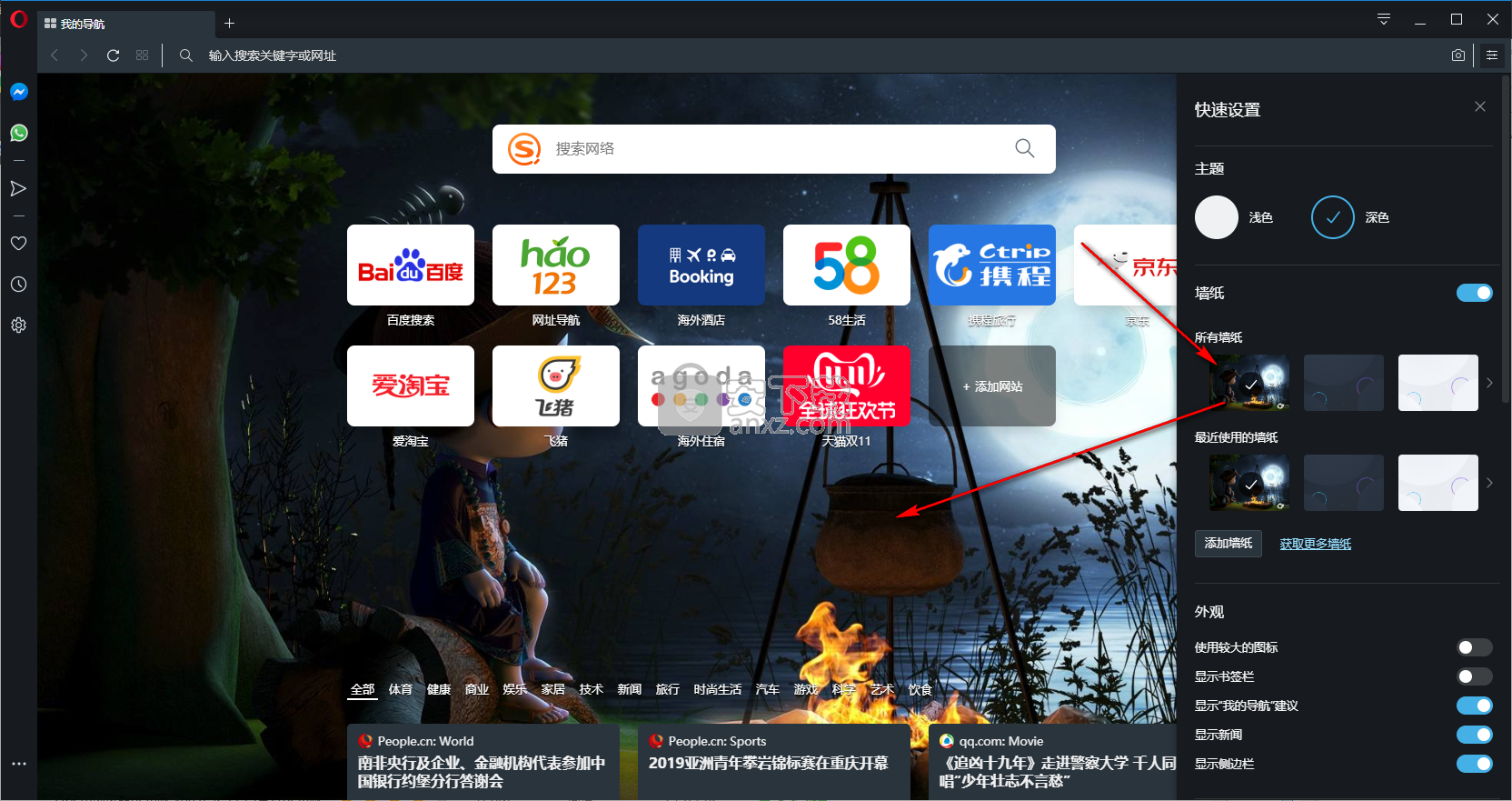
软件功能
1、高定制度
对界面的定制 ,欧朋浏览器(Opera浏览器)做得极其方便, 而且用户不用担心, 把界面搞乱. 用户可以定制丰富的按钮, 以及工具菜单和搜索列表. 还有 Opera 首创的鼠标手势以及键盘快捷键。这些备份起来也十分方便,用户只须要备份相应的.ini 文件, 当重新安装时只需要选择相应的菜单和工具栏以及鼠标手势快捷键即可, 用户还可以用其他人编写的菜单, 工具栏等. 欧朋浏览器(Opera浏览器) 还内置了一些样式表, 用户可以改变网页的字体结构等.
2、隐私设置
欧朋浏览器(Opera浏览器)更新十分频繁,每次发现浏览器缺陷后都会尽快升级。完美支持包括SSL 2/3以及TLS在内的各种安全协议,支持256位加密,可以抵御恶意代码攻击、钓鱼攻击等网络攻击,提供对Cookie的细节控制,可以一键清除计算机上保存的所有个人浏览信息,还可以自动进行安全性升级。从secunia.com中我们可以了解到欧朋浏览器(Opera浏览器)的安全性一直以来均高于Internet Explorer、FireFox等浏览器.
3、支持多语言
欧朋浏览器(Opera浏览器)采用界面加载语言包的形式,理论上可以有任意语言版本的Opera。
软件特色
1、载入速度快
欧朋浏览器(Opera浏览器)充分利用缓存机制,快速载入页面。欧朋浏览器(Opera浏览器)在各项测评中得到相当好的成绩。它使用独家排版引擎Presto。
2、功能多而小巧
欧朋浏览器(Opera浏览器)能众多,除了浏览网页,还包括POP邮件,IRC聊天,RSS浏览,语音控制浏览,阅读文本(不能读中文),还能添加各种控件,比如计算器、汇率转换器、天气预报、小游戏之类的。最新版中还有bt下载功能。不带语音数据和Java的安装程序大小一般不超过4M。
3、功能人性化
欧朋浏览器(Opera浏览器)具有相当多的人性化功能,方便用户使用。它支持多页面浏览,支持换肤、鼠标手势、页面缩放以及自定义页面格式。鼠标手势是欧朋浏览器(Opera浏览器)首创的功能,还有快进、自动页面登陆、自动填写信息、会话管理、笔记、快速设置等功能。它还内置了各种搜索引擎,以及合理的快捷键设置。
安装步骤
1、需要的用户可以点击本网站提供的下载路径下载得到对应的程序安装包
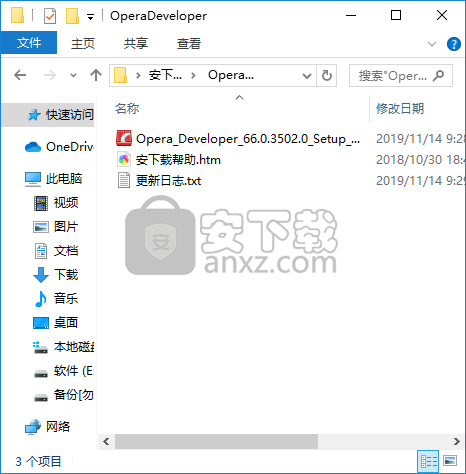
2、通过解压功能将压缩包打开,找到主程序,双击主程序即可进行安装,点击下一步按钮
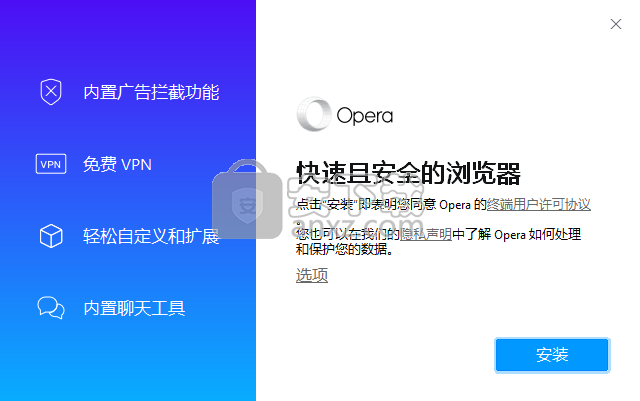
3、需要完全同意上述协议的所有条款,才能继续安装应用程序,如果没有异议,请点击同意按钮
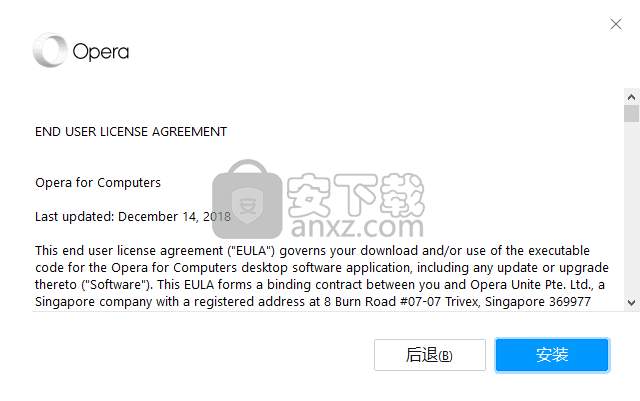
4、用户可以根据自己的需要点击浏览按钮将应用程序的安装路径进行更改
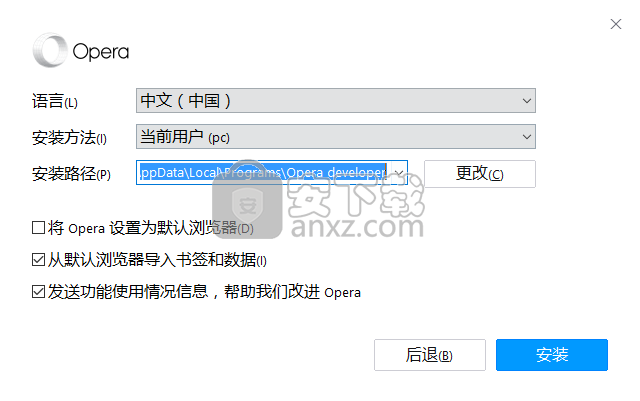
5、等待应用程序安装进度条加载完成即可,需要等待一小会儿
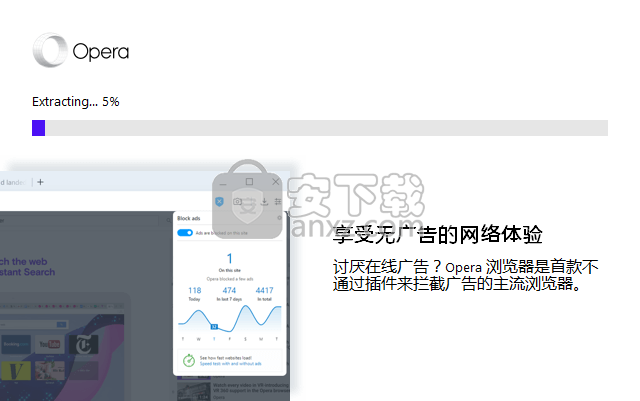
6、根据提示点击安装,弹出程序安装完成界面,点击完成按钮即可
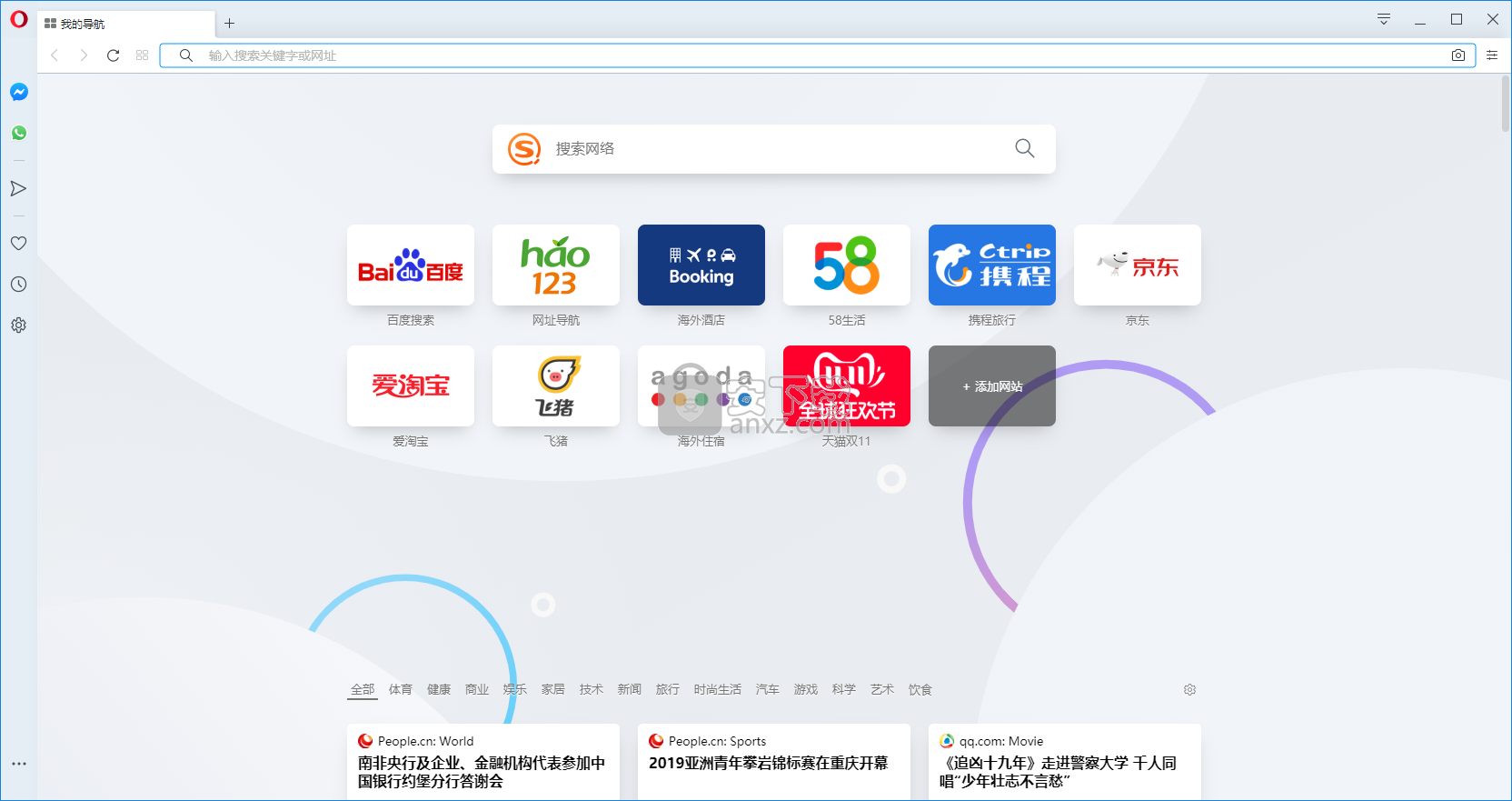
官方教程
快速拨号轻松设置浏览器右上角的“简易设置”面板将帮助您先进行设置,然后再自定义Opera浏览器。Easy Setup允许您从其他浏览器导入数据,更改墙纸,管理下载以及将Opera设置为默认浏览器。
为您定制Opera
将您喜欢的墙纸或计算机上的照片设置为背景,以个性化Opera浏览器。从Opera插件或Chrome商店添加扩展程序,以进一步自定义浏览器。
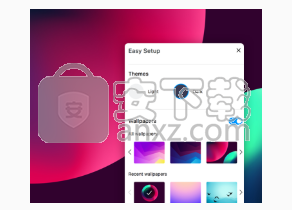
壁纸和主题
从我们的附加商店或您的计算机中选择墙纸,以使您有宾至如归的感觉。在明暗主题之间切换,以进一步自定义浏览器的外观。
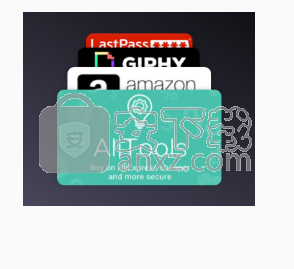
扩展名
附加存储区中 Opera制作的扩展和其他第三方扩展为浏览器提供了额外的功能,例如天气应用,计算器,记事本等。
必备功能
了解人们每天使用的功能,这些功能可以使Opera最好的浏览。
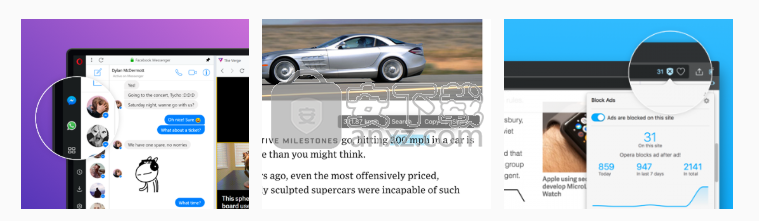
集成信使
边栏中为您提供了Facebook Messenger,WhatsApp等功能,因此您可以使用集成的Messenger同时聊天和浏览。搜索荧光笔和转换器
突出显示网络上的任何文本以进行新搜索或将值转换为与您相关的内容。了解有关搜索突出显示的更多信息。内置广告拦截器
Opera随附的广告拦截器可加快浏览速度,停止跟踪器并停止加密货币的挖掘。了解有关Opera的广告拦截器的更多信息。
保存并共享您喜欢的网络部分
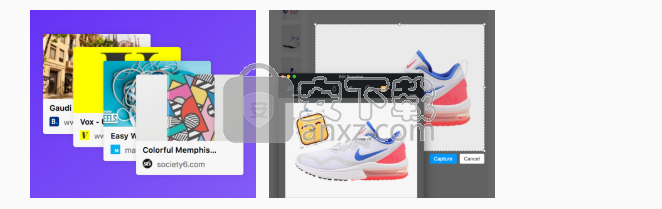
视觉书签
通过将可见的书签组织到文件夹中或在书签栏上,可以轻松地查看和管理您喜欢的带有可视书签的页面。了解有关管理可视书签的更多信息。快照工具
使用快照工具与朋友分享您的在线发现。快速裁剪要捕获的内容,并使用编辑工具添加自己的风格。做完了!现在可以共享了。了解有关快照功能的更多信息。
找到设置以所需方式设置Opera
有四种方法可以打开Opera的设置页面:通过Opera菜单,侧边栏,轻松设置或键盘快捷键Alt + P(在Mac上为⌘+,)。
从Opera菜单打开Opera的设置页面
在 Windows或Linux上,单击Opera浏览器左上角的 按钮。点击菜单底部的 设置。
在 Mac上,单击工具栏中的Opera。在那里,设置页面位于首选项下。
从侧边栏打开Opera的设置页面
首先,您可能需要将设置快捷方式添加到侧边栏。要做到这一点:
转到Opera的起始页。
右键单击或按Ctrl +单击侧栏。
在弹出菜单中,单击设置。
现在,您会在侧边栏底部看到一个齿轮图标。这是您的设置快捷方式。
从Easy Setup打开Opera的设置页面
单击浏览器右上角的“ 简易设置”图标,然后,向下滚动并单击转到浏览器设置。
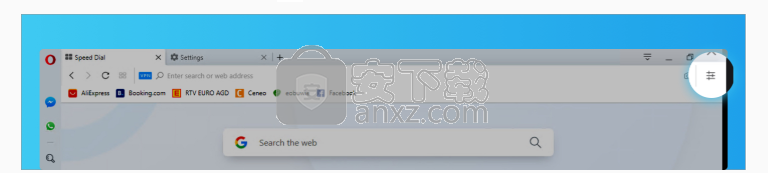
可以在“简易设置”中调整Opera的一些最受欢迎的功能和设置。这是让新用户熟悉Opera浏览器或有经验的用户进行快速调整的好方法。
使用键盘快捷键打开Opera的设置页面
在Opera上浏览时,您随时可以使用键盘快捷键打开设置页面。
在Windows或Linux上,按Alt + P
在Mac上,按 ⌘+,
这些和其他快捷方式可以自定义。查看Opera中的键盘快捷键。
在Opera的设置页面中搜索
Opera中的设置页面具有搜索栏,可帮助您找到特定的浏览器设置。在搜索栏中键入内容时,设置页面将显示与您输入的关键字匹配的结果。
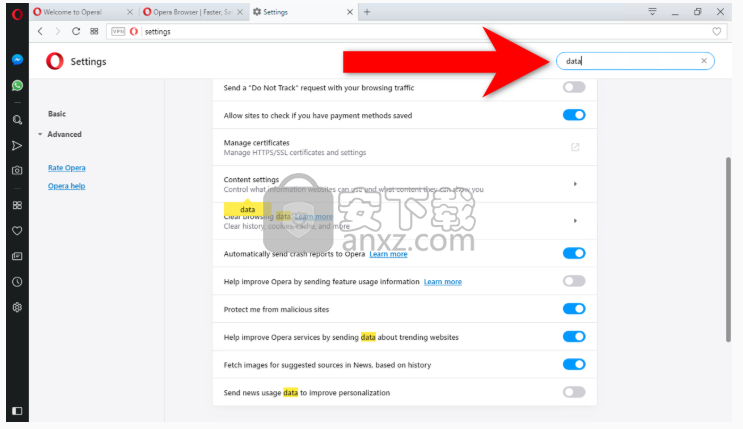
匹配结果将在设置页面中突出显示。
将Opera设为您的默认浏览器
打开Opera。
单击 浏览器或在左上角的Opera。
点击设置(在Mac上为首选项)。
向下滚动到“ 默认浏览器”,然后单击“ 设为默认”。
您还可以使用“ 简易设置”将Opera 设置为默认浏览器。使用Opera作为默认浏览器时,所有Web链接和Web文档都将在Opera中打开。如果现在已经从其他浏览器切换了,请确保将浏览数据导入 Opera。
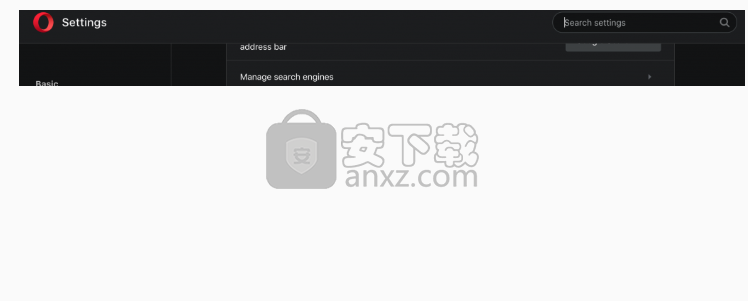
通过计算机的设置将Opera设置为默认浏览器
即使您在Opera的设置中将Opera设置为默认浏览器,Windows,Mac或Linux计算机也可能会使用其他已安装的浏览器来打开Web链接或文档。发生这种情况是因为您的计算机上将另一个浏览器设置为默认浏览器。为确保在Opera中打开所有Web链接和Web文档,您需要在计算机的设置中选择默认浏览器。
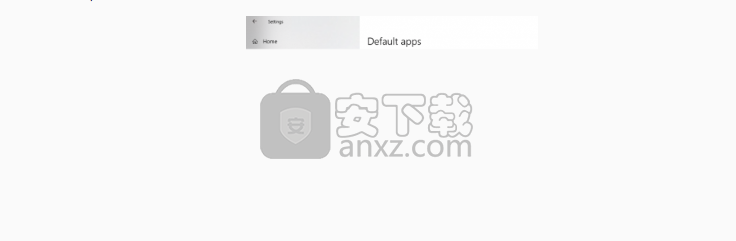
以下是在Windows,Mac或Linux上将Opera设置为默认浏览器的指南。请注意,如果在计算机的应用程序列表中找不到Opera,则可能需要重新安装Opera。
将Opera设为Windows 10上的默认浏览器
在计算机上,转到“ 开始”, 然后键入“默认应用程序设置”。
点击结果中的默认应用设置。
在“ 默认应用程序”下,向下滚动到 Web浏览器。
将浏览器更改为 Opera。
现在,Opera是Windows 10计算机的默认浏览器。
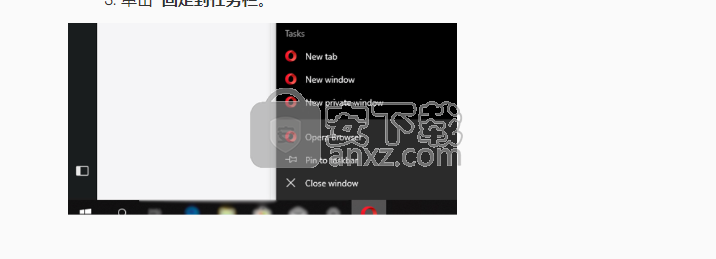
要将Opera固定到任务栏:
打开 歌剧。
在计算机的任务栏中,右键单击Opera图标。
单击 固定到任务栏。

将Opera设为Windows 8.1,Windows 7上的默认浏览器
在计算机上,单击“ 开始”,然后单击“ 控制面板”。
单击 程序 > 默认程序。
单击 设置默认程序。

在程序列表中,找到并选择Opera。
单击“ 将此程序设置为默认程序”。单击 确定。
现在,Opera是Windows 8.1或7计算机的默认浏览器。
将Opera设为Mac(Mojave,High Sierra)上的默认浏览器
在您的计算机上,转到“ 系统偏好设置”。点击 常规。
在“ 默认网络浏览器”下,从下拉列表中选择 Opera。
Opera现在是Mac计算机的默认浏览器。
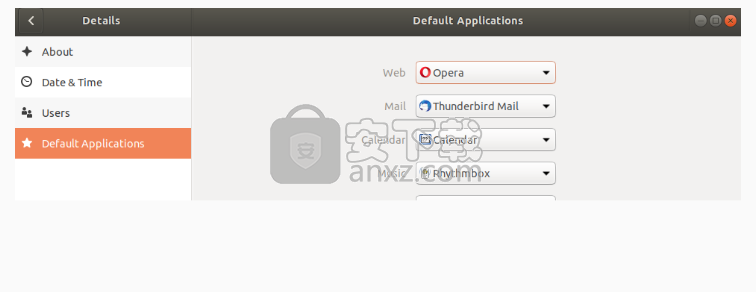
要将Opera留在您的Dock中:打开 歌剧。
Ctrl +单击Dock中的Opera图标,然后单击 选项。单击 保留在Dock中。
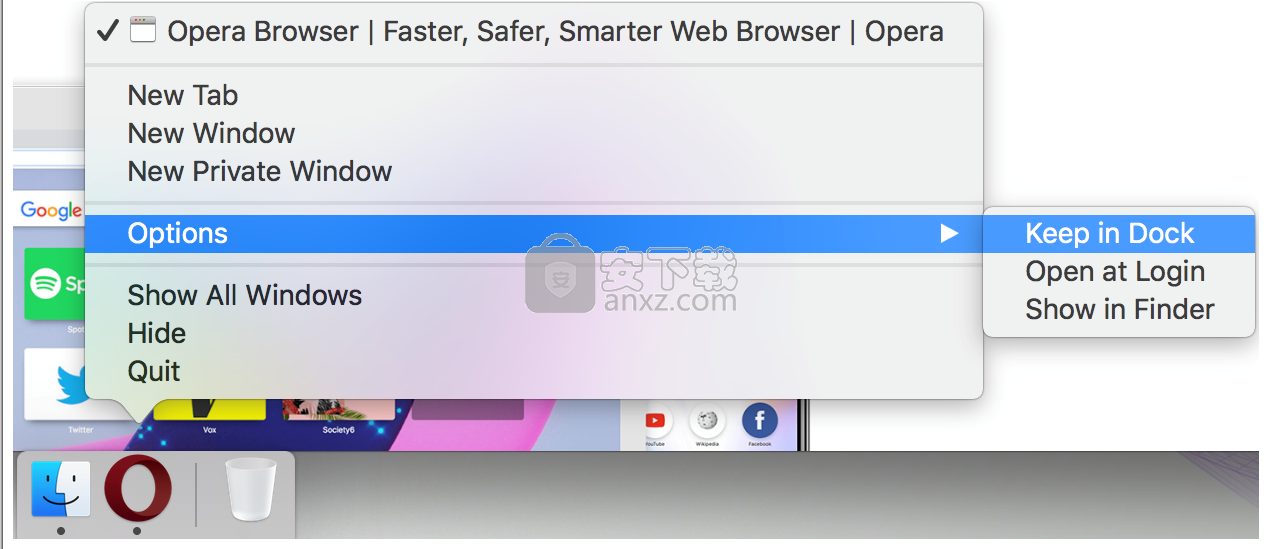
将Opera设为Linux(Ubuntu)上的默认浏览器
在您的计算机上,转到 “设置”。
单击 详细信息,然后单击 默认应用程序。在Web旁边 ,从列表中选择 Opera。Opera现在是Linux计算机的默认浏览器。
人气软件
-

IE9浏览器 32/64位 34.93 MB
/简体中文 -

ES文件浏览器 38.0 MB
/简体中文 -

网课助手专用浏览器(网课助手) 83.88 MB
/简体中文 -

Puffin Browser(多功能浏览器) 78.65 MB
/英文 -

谷歌浏览器 Chrome v49.0.2623 绿色便携版 支持XP 29.00 MB
/简体中文 -

Internet Explorer(IE11) 11 For Win7 正式版 27.00 MB
/简体中文 -
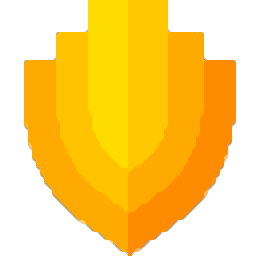
美团安全浏览器 73.0 MB
/简体中文 -
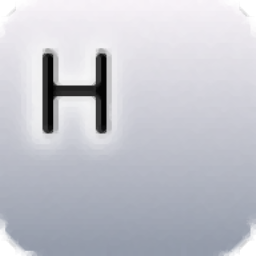
HissenIT Kiosk(Kiosk Web浏览器) 47.25 MB
/简体中文 -

Maxthon2增强优化套装1.8 4.00 MB
/简体中文 -

谷歌浏览器 Chrome v58.0.3029.96 绿色便携版 43.00 MB
/简体中文


 Opera浏览器 114.0.5282.185
Opera浏览器 114.0.5282.185  联想浏览器 9.0.5.11051
联想浏览器 9.0.5.11051  搜狗浏览器(极速浏览器) v12.4.6073.400
搜狗浏览器(极速浏览器) v12.4.6073.400  小智双核浏览器(DcBrowser) 6.0.8.14
小智双核浏览器(DcBrowser) 6.0.8.14  QQ浏览器 13.2.6135.400
QQ浏览器 13.2.6135.400  360浏览器电脑版 15.3.6224.64
360浏览器电脑版 15.3.6224.64 






